Microsoft Teams에서 채널 편집
팀 소유자 및 특정 팀 구성원은 채널의 이름 및 설명과 같은 채널 세부 정보를 편집할 수 있습니다. 다른 팀 구성원에게 채널을 추천할 수도 있습니다.
채널 이름 바꾸기
채널 이름을 변경하여 용도를 더 잘 반영하는 더 의미 있는 이름을 지정할 수 있습니다. 이는 모든 새 팀과 함께 만들어진 "일반"이라는 기본 채널에 특히 유용할 수 있습니다.
참고: 팀 소유자만 "일반" 채널의 이름을 바꿀 수 있습니다.
채널 이름을 바꾸려면 다음 단계를 수행합니다.
-
Teams 데스크톱 앱에서 이름을 바꿀 채널이 포함된 팀으로 이동합니다.
-
표시를 가리킨 다음 이름을 바꿀 채널 옆에 있는 추가 옵션

-
채널 이름 바꾸기

-
채널 이름 아래에 채널의 새 이름을 입력합니다.
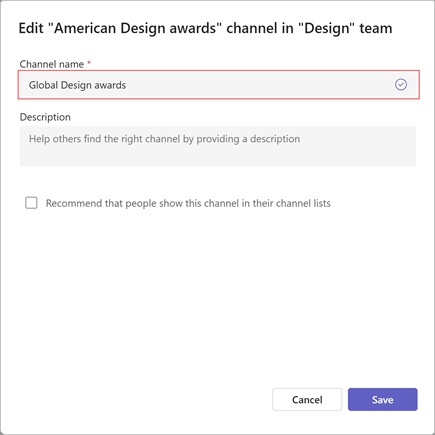
참고: 새 이름은 팀 내에서 고유해야 하며 다음 문자를 포함할 수 없습니다. / \ : * ? " < > |. 채널의 이름을 "일반"으로 바꿀 수 없습니다.
-
저장을 선택하여 채널 이름을 바꿉니다.
팁: 채널 이름을 바꿀 수 없는 경우 채널 또는 팀을 소유하거나 적절한 권한이 있는지 확인합니다. 여전히 문제가 발생하는 경우 IT 부서에 문의하여 도움을 요청하세요.
이름이 바뀐 채널은 채널 목록, 검색 및 필터링 결과, SharePoint 사이트 및 알림을 포함하여 Teams의 모든 부분에 표시됩니다.
참고: 현재 모바일 디바이스에서 이름이 바뀐 "일반" 채널을 검색할 수 없습니다.
채널 설명 업데이트
"일반"이 아닌 채널의 경우 팀 소유자 또는 팀 구성원(필요한 권한이 있음)도 채널 설명을 업데이트할 수 있습니다. "일반" 채널에는 팀과 동일한 설명이 있습니다.
먼저 업데이트하려는 채널로 이동한 다음, 다음을 수행합니다.
-
채널을 가리키면

-
채널 관리 #x2

-
설정>채널 세부 정보로 이동합니다. 그런 다음, 채널 이름 및 설명 편집에서 편집 을 선택합니다.
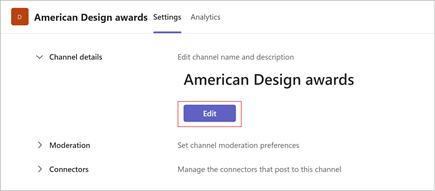
-
새 설명을 입력합니다.
-
저장을 선택하여 설명을 업데이트합니다.
채널 추천
참고: 아래에 자세히 설명된 일부 기능은 공개 미리 보기 프로그램의 일부로 사용할 수 있으며 공개적으로 릴리스되기 전에 추가 변경이 발생할 수 있습니다. 이 기능 및 기타 예정된 기능에 액세스하려면 Teams 공개 미리 보기로 전환합니다.
공유 채널 대신 표준 채널을 만들 때 팀 소유자는 팀 구성원에게 최대 10개의 채널을 제안할 수 있습니다. 권장 채널은 새 멤버가 팀에 합류할 때 "권장" 태그를 표시합니다.
기존 채널을 추천하려면
-
추천할 채널로 이동한 다음 추가 옵션


-
설정>채널 세부 정보로 이동합니다. 그런 다음, 채널 이름 및 설명 편집에서 편집 을 선택합니다.
-
설명에서 채널 목록에 이 채널을 표시할 것을 권장을 선택합니다.

-
저장을 선택하여 설명을 업데이트합니다.
참고: 팀 또는 기존 "일반" 채널의 첫 번째 채널은 항상 권장됩니다.










